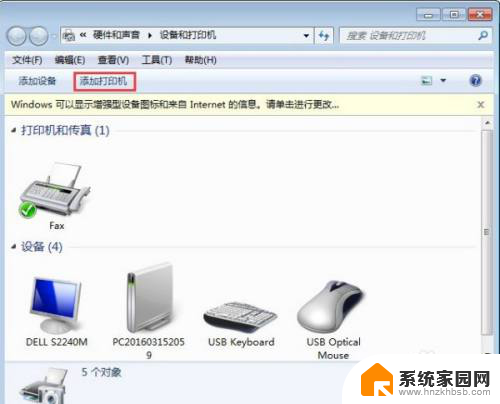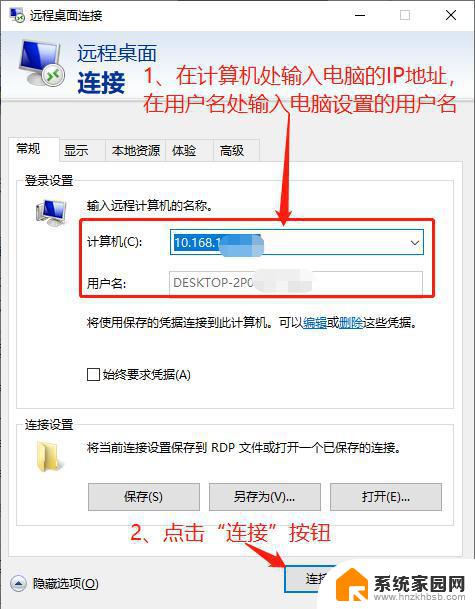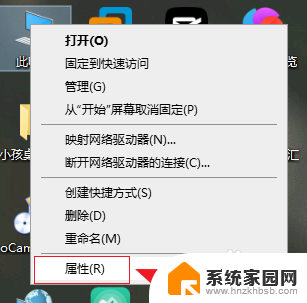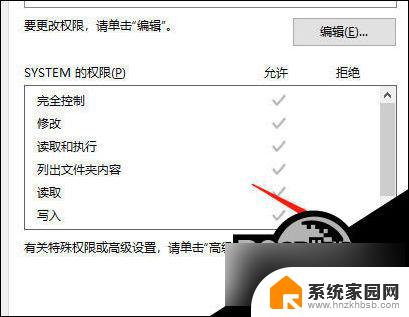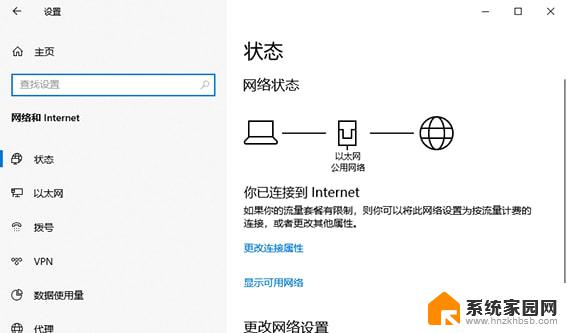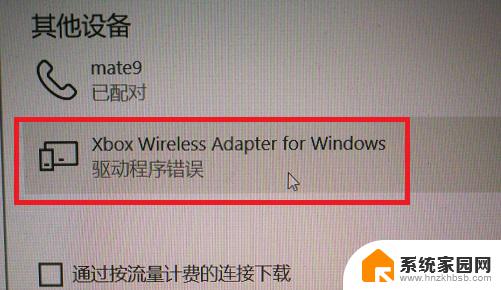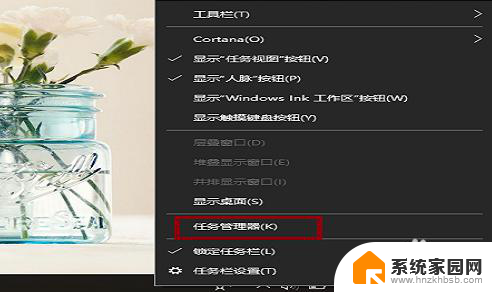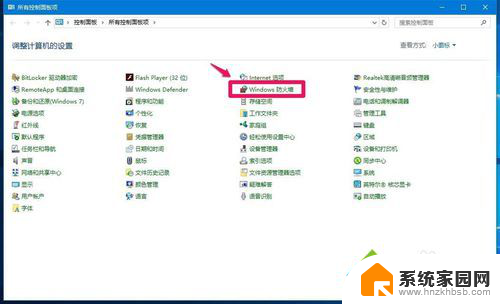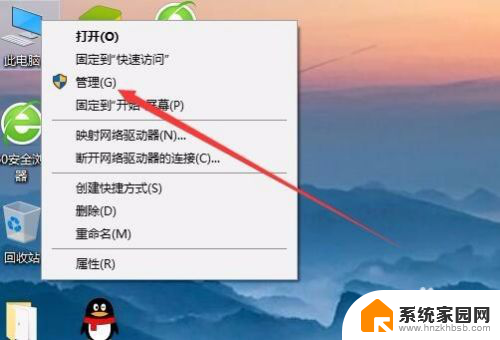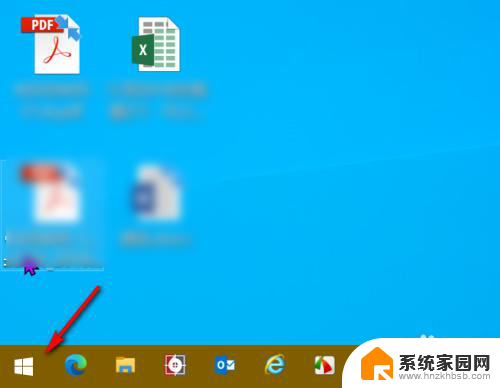win10来宾远程连接被拒绝怎么解决 win10远程桌面无法连接远程计算机怎么办
更新时间:2024-03-29 17:22:04作者:hnzkhbsb
在使用Win10远程桌面连接远程计算机时,有时会遇到连接被拒绝的问题,这可能是由于网络设置、防火墙或权限配置等原因导致的。为了解决这个问题,我们可以尝试调整网络设置、关闭防火墙或检查权限配置等方法来排除故障。通过一些简单的操作,我们可以很快地解决Win10远程桌面无法连接远程计算机的问题,确保远程连接顺利进行。
具体方法:
1.
在Win10系统桌面上,点击键盘上Win+R键打开运行。
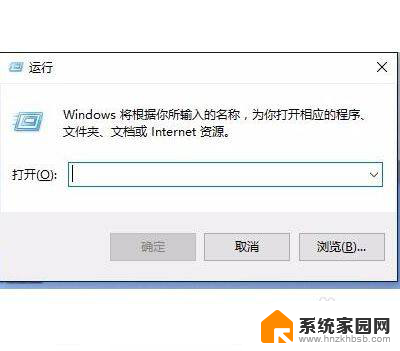
2.
在运行对话框,输入inetcpl.cpl命令点击确定按钮进入。
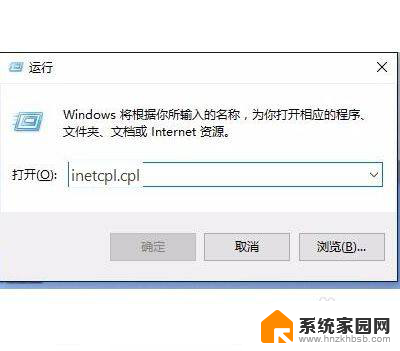
3.在弹出的Internet属性对话框,切换至连接页签点击局域网设置进入。
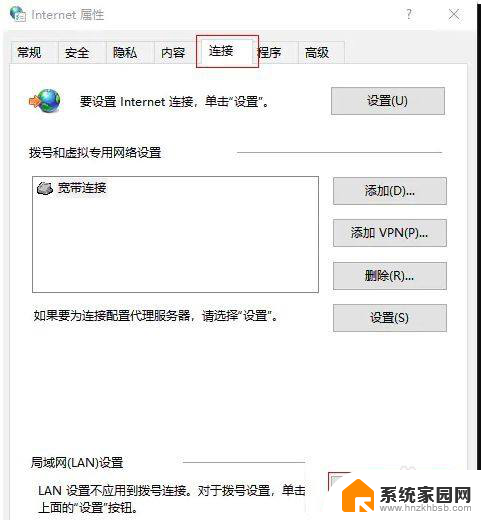
4.
进入局域网(LAN)设置页面,勾选自动检测设置其余全部取消勾选即可。
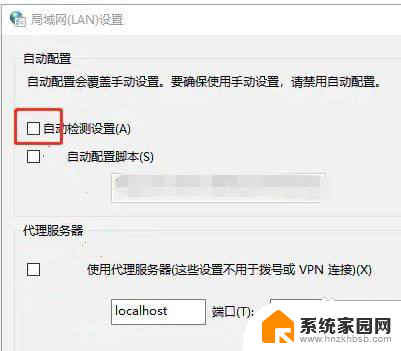
以上就是关于如何解决win10远程连接被拒绝的全部内容,如果你遇到了相同的情况,可以按照以上方法来解决。